ஹைப்பர்-வி 2019 இல் ஹோஸ்ட் செய்யப்பட்ட ஒவ்வொரு மெய்நிகர் இயந்திரத்திற்கும் மீதமுள்ள பிணையத்துடன் தொடர்புகொள்வதற்கு மெய்நிகர் பிணைய அட்டை தேவைப்படலாம். அவ்வாறு செய்ய, நாம் ஒரு மெய்நிகர் சுவிட்சை உருவாக்கி அதை மெய்நிகர் கணினியில் ஒதுக்க வேண்டும். தனியார், உள் மற்றும் வெளிப்புறம் உட்பட ஹைப்பர்-வி இல் மூன்று வெவ்வேறு மெய்நிகர் சுவிட்சுகள் உள்ளன. தனிப்பட்ட பிணைய சுவிட்ச் இயற்பியல் சேவையகத்தில் ஹோஸ்ட் செய்யப்பட்ட மெய்நிகர் கணினிகளுக்கு இடையேயான தகவல்தொடர்புகளை மட்டுமே வழங்குகிறது. அதற்கு அடுத்து, உள் சுவிட்ச் மெய்நிகர் இயந்திரங்களுக்கும் ஹைப்பர்-வி ஹோஸ்டுக்கும் இடையிலான தகவல்தொடர்புகளை வழங்குகிறது. கடைசியாக, ஆனால் குறைந்தது அல்ல வெளிப்புற சுவிட்ச். வெளிப்புற சுவிட்ச் இயற்பியல் நெட்வொர்க் அட்டையுடன் பிணைக்கப்பட்டுள்ளது மற்றும் முழு நெட்வொர்க்குடனும் தொடர்புகளை வழங்குகிறது. நாங்கள் ஒரு மெய்நிகர் சுவிட்சை உருவாக்கிய பிறகு, அடுத்த கட்டம் மெய்நிகர் கணினியில் மெய்நிகர் சுவிட்சை ஒதுக்குவதாகும். எந்த சுவிட்சை நாங்கள் ஒதுக்குவோம்? இது மெய்நிகர் கணினியின் பயன்பாட்டு வழக்கைப் பொறுத்தது.
ஹைப்பர்-வி இல் மெய்நிகர் சுவிட்சுகளை உருவாக்கும்போது சில ஐடி நிர்வாகிகள் சிக்கல்களை எதிர்கொள்கின்றனர், அவர்கள் அதை ஜி.யு.ஐ அல்லது பவர்ஷெல் வழியாக உருவாக்க முயற்சிக்கிறார்களா என்பதைப் பொருட்படுத்தாமல். பிழையில் ஒன்று “ மெய்நிகர் சுவிட்ச் பண்புகள் மாற்றங்களைப் பயன்படுத்துவதில் பிழை. மெய்நிகர் ஈதர்நெட் சுவிட்ச் இணைப்புகளைச் சேர்க்கும்போது தோல்வி. ” விவரங்கள் அடாப்டரின் GUID ஐ இறுதி உரையுடன் காண்பிக்கின்றன , “கணினியால் குறிப்பிடப்பட்ட கோப்பைக் கண்டுபிடிக்க முடியவில்லை. (0x80070002) . இதே பிரச்சினை ஹைப்பர்-வி 2019 இல் மட்டுமல்ல, ஹைப்பர்-வி 2016 மற்றும் ஹைப்பர்-வி 2012 ஆகியவற்றிலும் ஏற்படுகிறது.

இந்த சிக்கல் ஏற்படுவதற்கு சில காரணங்கள் உள்ளன, ஆனால் அவற்றில் பல நெட்வொர்க் கார்டில் உள்ள சிக்கலை சுட்டிக்காட்டுகின்றன. அவற்றில் இரண்டில் நாங்கள் கவனம் செலுத்துவோம் மற்றும் ஒரு சிக்கலைத் தீர்க்க ஐடி நிர்வாகிகளுக்கு உதவிய தீர்வுகள் மூலம் உங்களை அழைத்துச் செல்வோம். இது பிணைய அட்டையைப் புதுப்பித்தல், என்ஐசி குறிப்புகளை நீக்குதல் மற்றும் ஹைப்பர்-வி பாத்திரத்தை மீண்டும் சேர்ப்பது ஆகியவை அடங்கும். எனவே, ஆரம்பிக்கலாம். தீர்வு 1 உங்கள் சிக்கலை தீர்க்கவில்லை என்றால், தயவுசெய்து தீர்வு 2 உடன் முயற்சிக்கவும்.
தீர்வு 1: பிணைய அட்டை இயக்கிகளைப் புதுப்பிக்கவும்
எங்கள் விஷயத்தில், நாங்கள் இயற்பியல் சேவையக HPE ProLiant ML350 Gen10 சேவையகத்தைப் பயன்படுத்துகிறோம். பிணைய அட்டைக்கான இயக்கியைப் புதுப்பிக்க, நாம் அணுக வேண்டும் உற்பத்தியாளர் வலைத்தளம் பிணைய அட்டைக்கான அதிகாரப்பூர்வ இயக்கியைப் பதிவிறக்கவும். இந்த சேவையகம் இன்டெல்லின் பிணைய அட்டையைப் பயன்படுத்துவதால், அதை பதிவிறக்கம் செய்யலாம் இன்டெல்லின் வலைத்தளம் .
தீர்வு 2: ஹைப்பர்-வி பாத்திரத்தை மீண்டும் நிறுவவும் மற்றும் என்ஐசி குறிப்புகளை மீட்டமைக்கவும்
- உள்நுழைய அல்லது இணைக்க நீங்கள் ஹைப்பர்-வி பாத்திரத்தை நிறுவிய விண்டோஸ் சர்வர் 2019
- திற சேவையக மேலாளர்
- கிளிக் செய்யவும் நிர்வகி பின்னர் தேர்வு செய்யவும் அகற்று பாத்திரங்கள் மற்றும் அம்சங்கள்
- கிளிக் செய்யவும் அடுத்தது கீழ் நீங்கள் தொடங்கும் முன்
- இலக்கு சேவையகத்தைத் தேர்ந்தெடுக்கவும் கிளிக் செய்யவும் அடுத்தது
- தேர்வுநீக்கு ஹைப்பர்-வி கீழ் சேவையக பாத்திரங்களை அகற்று பின்னர் கிளிக் செய்யவும் அம்சங்களை அகற்று
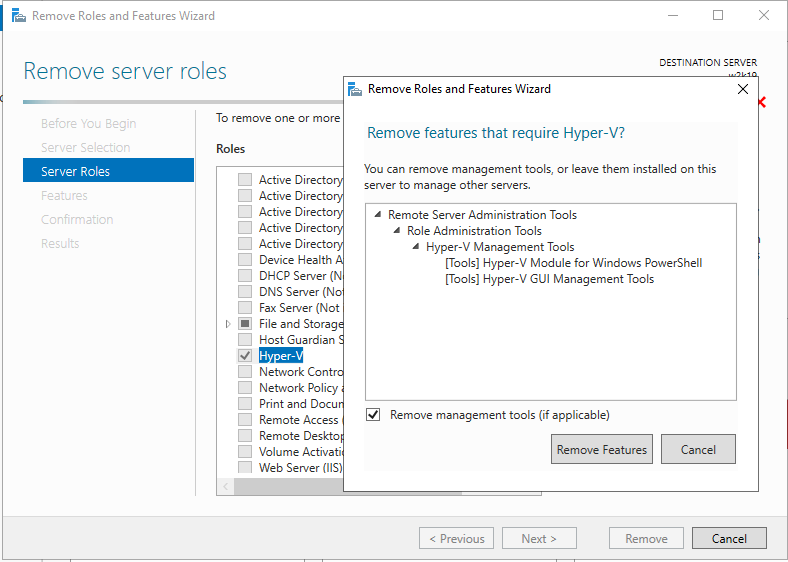
- கிளிக் செய்க அடுத்தது
- கிளிக் செய்க அடுத்தது கீழ் அம்சங்களை அகற்று
- தேர்ந்தெடு தேவைப்பட்டால் இலக்கு சேவையகத்தை தானாக மறுதொடக்கம் செய்யுங்கள்
- கிளிக் செய்க ஆம் உறுதிப்படுத்த பின்னர் கிளிக் செய்தால் விண்டோஸ் தானாக மறுதொடக்கம் செய்யப்படும்.
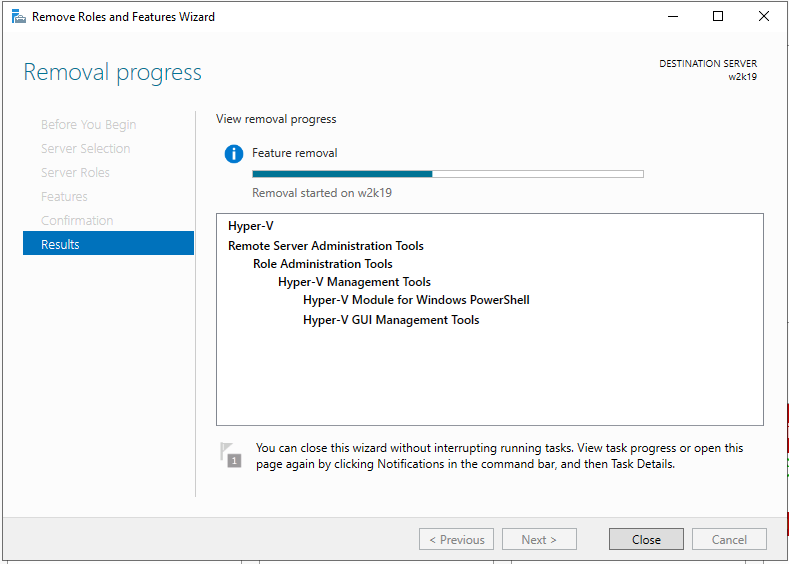
- உள்நுழைய அல்லது இணைக்க நீங்கள் ஹைப்பர்-வி பாத்திரத்தை நிறுவிய விண்டோஸ் சர்வர் 2019
- வலது கிளிக் ஆன் தொடக்க மெனு கிளிக் செய்யவும் விண்டோஸ் பவர்ஷெல் (நிர்வாகம்)
- வகை netcfg -d அழுத்தவும் உள்ளிடவும் . இது அனைத்து என்.ஐ.சி குறிப்புகளையும் நீக்கும், எனவே நீங்கள் சேவையகத்திற்கு உடல் ரீதியான அணுகல் அல்லது நல்ல ஐ.எல்.ஓ அல்லது பிற மேலாண்மை இணைப்பு இருப்பதை உறுதிப்படுத்திக் கொள்ளுங்கள்.
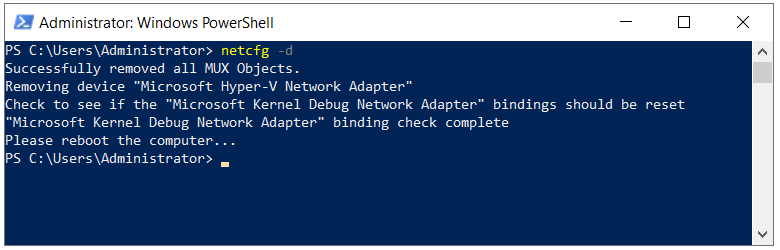
- விண்டோஸ் சேவையகத்தை மறுதொடக்கம் 2019
- உள்நுழைய அல்லது இணைக்க நீங்கள் ஹைப்பர்-வி பாத்திரத்தை நிறுவிய விண்டோஸ் சர்வர் 2019
- திற சேவையக மேலாளர் பாத்திரத்தை அகற்ற நாங்கள் பயன்படுத்தும் அதே நடைமுறையைப் பின்பற்றி ஹைப்பர்-வி நிறுவவும். நீங்கள் ஹைப்பர்-வி பாத்திரத்தை மட்டுமே தேர்ந்தெடுக்க வேண்டும்.
- இடது கிளிக் ஆன் தொடக்க மெனு மற்றும் தேடுங்கள் ஹைப்பர்-வி மேலாளர்
- திற ஹைப்பர்-வி மேலாளர்
- செல்லவும் மற்றும் திறக்கவும் மெய்நிகர் சுவிட்ச் மேலாளர் ஹைப்பர்-வி மேலாளர் சாளரத்தின் வலது பக்கத்தில்
- தேர்ந்தெடு வெளிப்புறம் கீழ் நீங்கள் எந்த வகையான மெய்நிகர் சுவிட்சை உருவாக்க விரும்புகிறீர்கள் பின்னர் கிளிக் செய்யவும் மெய்நிகர் சுவிட்சை உருவாக்கவும்
- வெளிப்புற சுவிட்சின் பெயரைத் தட்டச்சு செய்க
- வெளிப்புற பிணையத்தின் கீழ் பிணைய அட்டையைத் தேர்வுசெய்க
- கிளிக் செய்க விண்ணப்பிக்கவும் பின்னர் சரி
- புதிய மெய்நிகர் சுவிட்சை ஒதுக்க விரும்பும் மெய்நிகர் கணினியில் செல்லவும்
- மெய்நிகர் கணினியில் வலது கிளிக் செய்து சொடுக்கவும் அமைப்புகள்
- கிளிக் செய்யவும் பிணைய அடாப்டர்
- தேர்ந்தெடு வெளிப்புறம் மெய்நிகர் சுவிட்ச் கீழ் மெய்நிகர் சுவிட்ச்
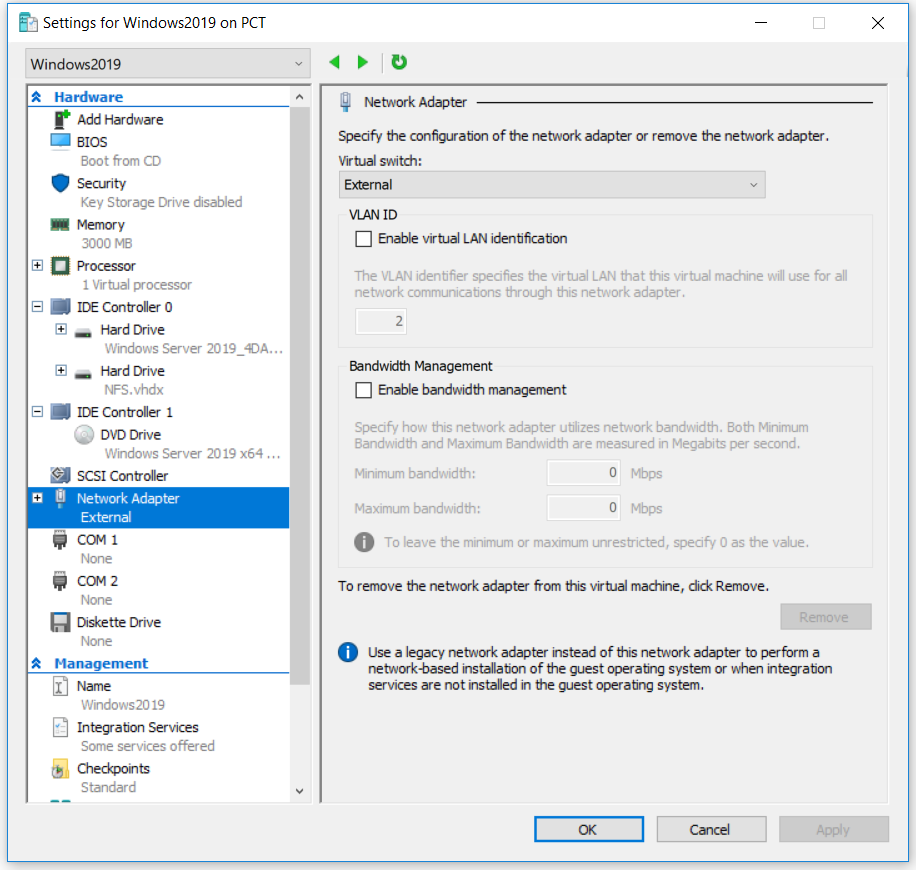
- கிளிக் செய்க விண்ணப்பிக்கவும் பின்னர் சரி
- ஐபி முகவரியைச் சேர்க்கவும் (நீங்கள் DHCP ஐப் பயன்படுத்தவில்லை என்றால்)
- ஹைப்பர்-வி மற்றும் மெய்நிகர் இயந்திரங்களுடன் பணிபுரிவதை அனுபவிக்கவும்
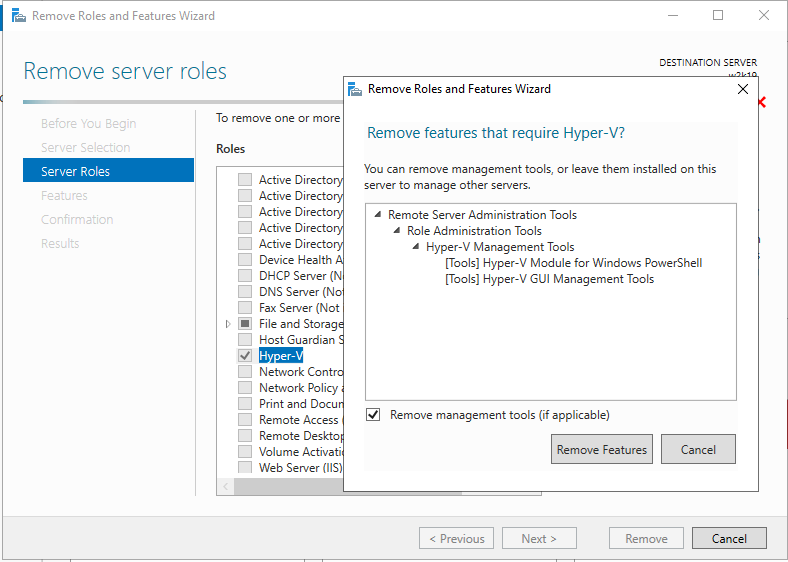
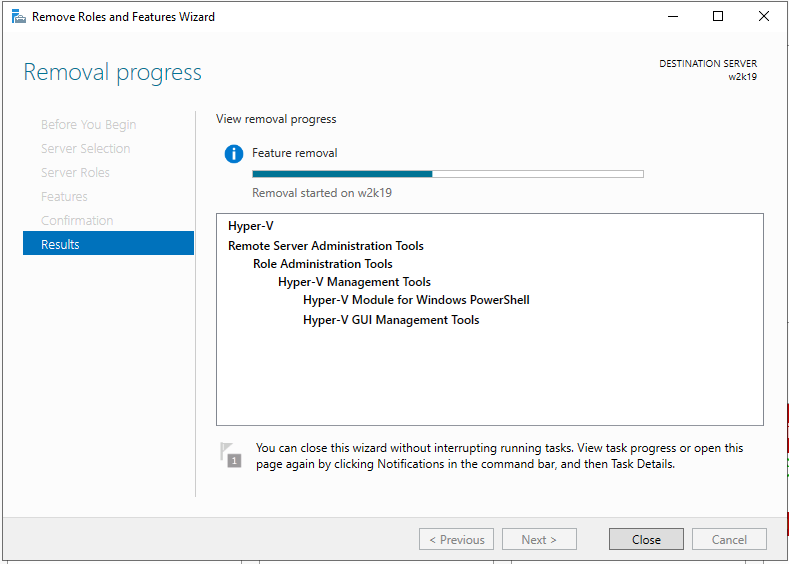
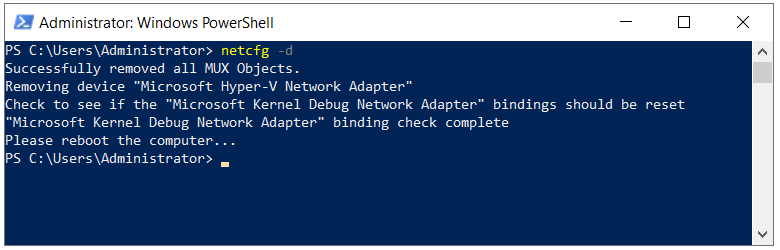
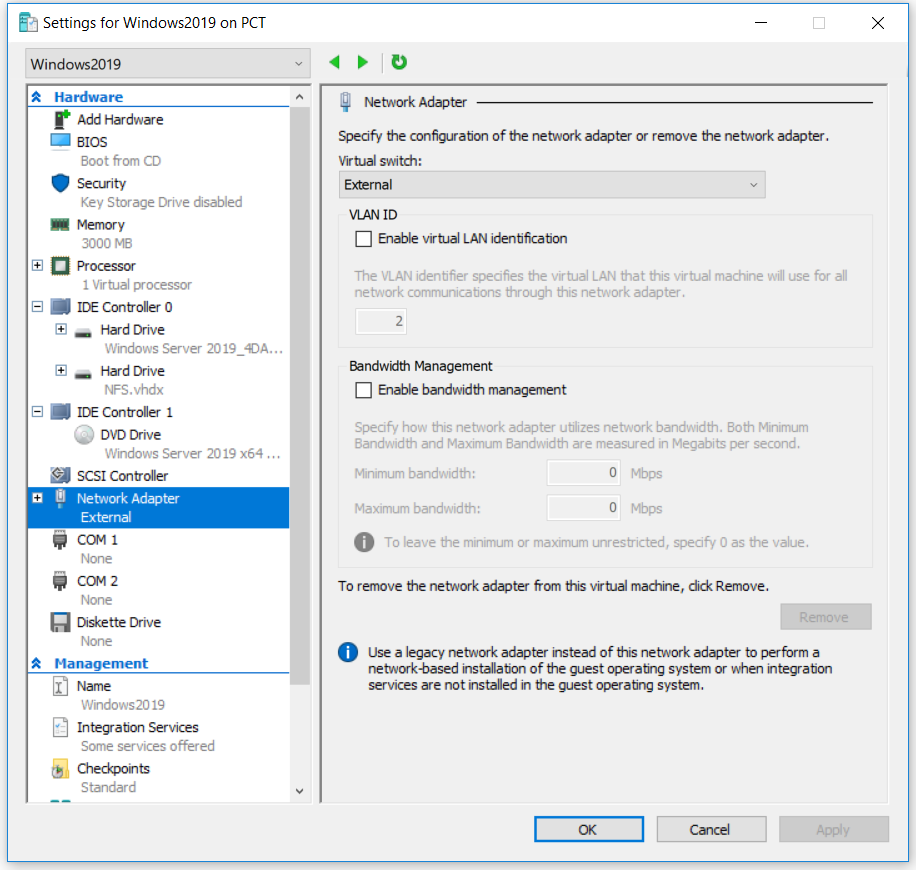















![[சரி] மேக்கில் சொல் அல்லது அவுட்லுக்கைத் திறக்கும்போது பிழை (EXC_BAD_INSTRUCTION)](https://jf-balio.pt/img/how-tos/82/error-when-opening-word.png)







